今回、紹介する「関数COUNT」は、数値の個数を数えるだけのとてもシンプルな関数だ。しかし、シンプルであるが故に応用範囲は幅広い。ある意味、使い方のセンスを問われる関数といえるだろう。また、条件付きで数値の個数を数える「関数COUNTIF」の使い方も紹介しておく。他のxxxIF系の関数に通ずる部分もあるので使い方をよく学んでおこう。
「数値の個数」を数えるだけ?関数COUNTの使い方
今回は「関数COUNT」と「関数COUNTIF」の使い方を紹介していこう。どちらも「数値データの個数」を数えるだけのシンプルな関数だ。
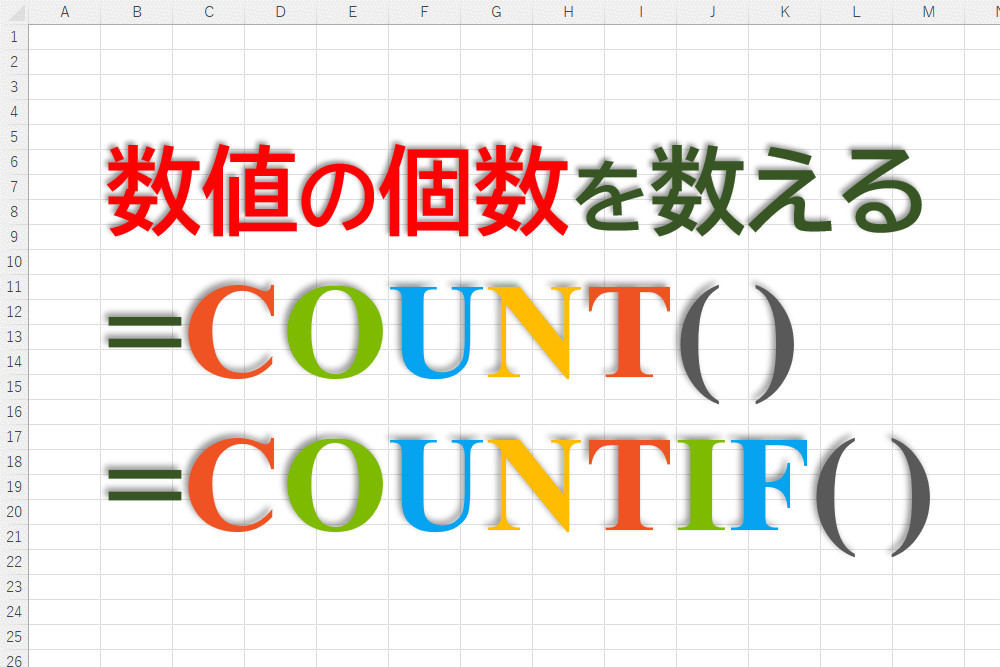
関数COUNTとCOUNTIFの効果的な使い方
関数COUNTは、Excel関数の中でも極めて基礎的な関数のひとつといえる。「オートSUM」の選択肢に「合計」や「平均」と並んで「数値の個数」(COUNT)が用意されていることからも、その重要性を理解できるだろう。
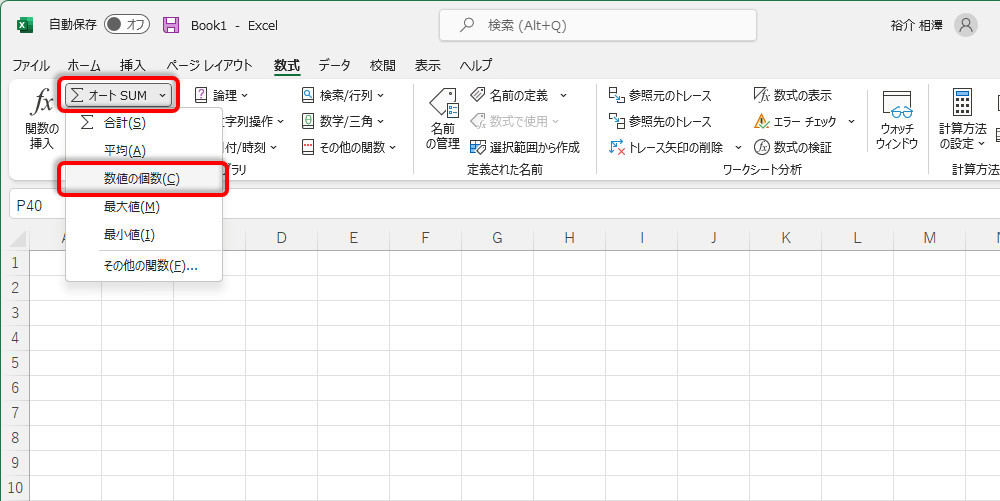
「オートSUM」に用意されている関数
にもかかわらず、「関数COUNTを使ったことがない・・・」という人は意外と多いようだ。単純に「数値の個数」を数えるだけの関数なので、「使わなくても作業を進められる」というのが理由のひとつかもしれない。しかし、これは勿体ない話である。
まずは、関数COUNTの基本的な使い方から紹介していこう。関数COUNTは引数に指定したセル範囲の中に「数値データが何個あるか?」を調べてくれる関数だ。たとえば、以下の図のように関数を記述すると、C4~C23のセル範囲の中に「数値データが何個あるか?」を調べてくれる。
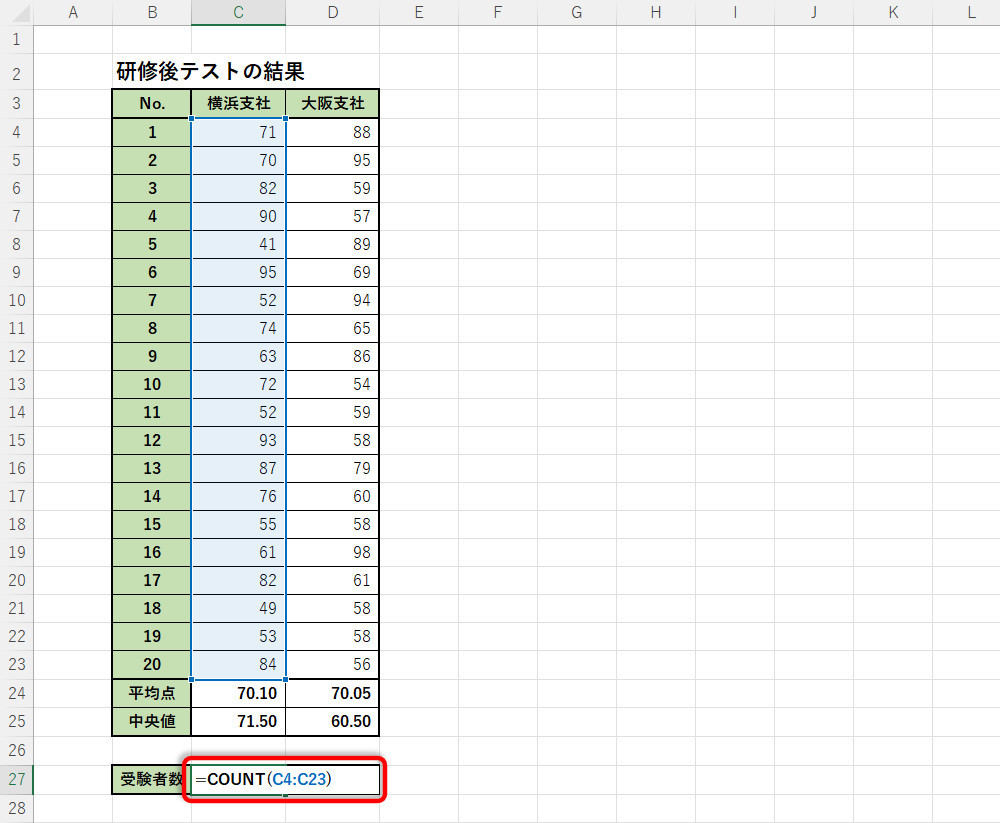
「数値の個数」を求める関数COUNTの入力
今回の例では、関数COUNTの結果として20という数値が表示された。とはいえ、これは当たり前すぎる結果といえるだろう。No.1~20の受験者がいて、各々のテスト結果が「数値データ」として入力されているのだから「数値の個数」も20(個)になるのは当然だ。
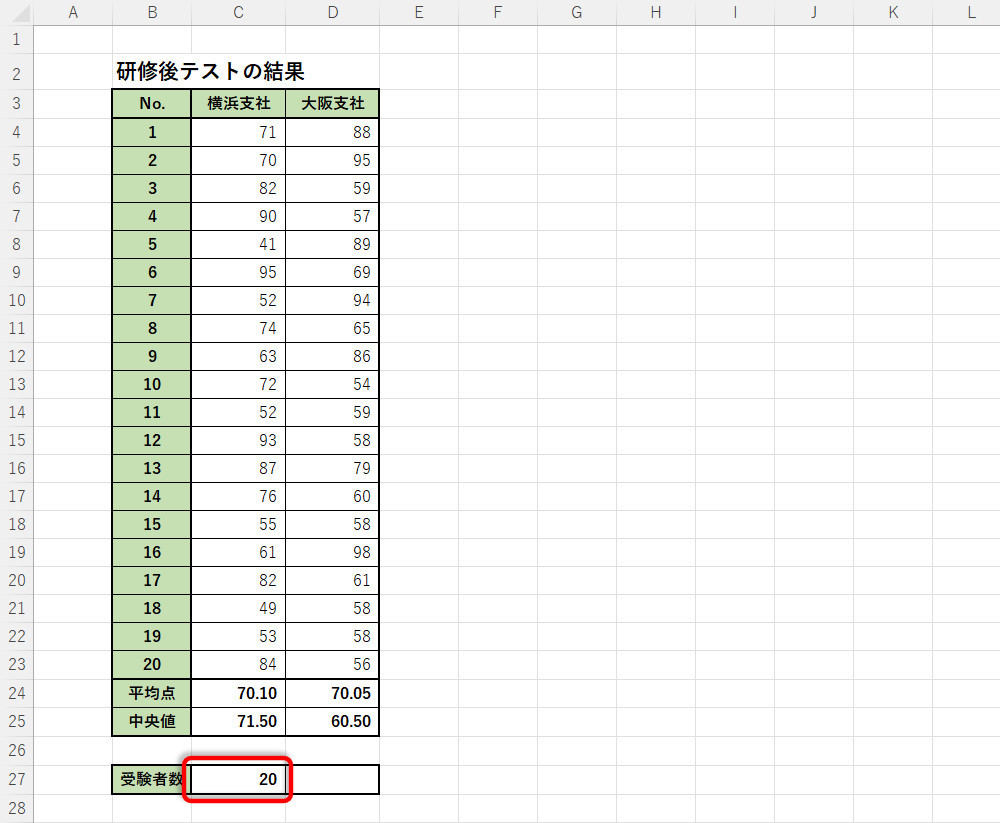
関数COUNTの表示結果
このように一目見ただけでわかる値を、わざわざ関数を使って調べる方は少ないかもしれない。それでも関数COUNTの使い方を覚えておくことをお勧めする。
ほんの少しだけ応用した例を紹介しておこう。たとえば、何らかの理由でテストを欠席した人が2人いたとしよう。この場合、その人のテスト結果は「空白」や「欠席」などの文字になるのが一般的だ。これらのセルは「数値データ」ではないため、関数COUNTの対象外になる。よって、関数COUNTの結果もマイナス2されて18(個)になる。
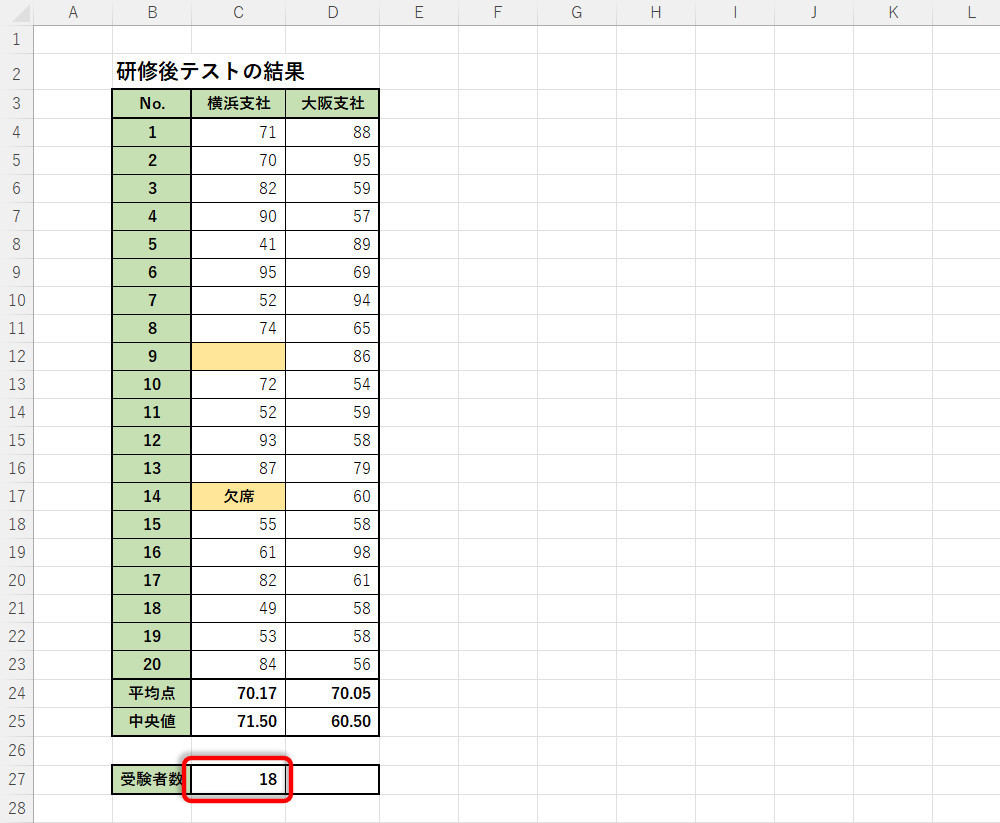
一部の数値データを「文字」や「空白」にした場合
このように関数COUNTを使って「数値データの個数」を調べると、「有効なデータの個数」を即座に把握することが可能になる。
上図のように20行程度のデータであれば、関数を使わなくても「受験者数は18人」と一目で判断できるかもしれない。しかし、データ数が何百件、何千件になると、そうはいかない。このような場合に「いち、にい、さん、・・・」と手作業で数えているようでは、とても定時には帰れない。関数COUNTを使って調べるのがスマートな作業の進め方、と覚えておこう。
関数COUNTの仕様
念のため、関数COUNTの仕様について、もう少し詳しく解説しておこう。関数COUNTを正しく使うには、「どのようなデータが数値としてカウントされるか?」を理解しておく必要がある。
この記事は
Members+会員の方のみ御覧いただけます
ログイン/会員登録(無料)
会員サービスの詳細はこちら




